很多网友都喜欢山水画,今天笔者就讲解了借助sai绘图软件绘制山水画的操作流程,一起来看看sai绘图软件绘制山水画的操作步骤吧,相信会有帮助哦。 1、打开sai绘图软件,进入其操
很多网友都喜欢山水画,今天笔者就讲解了借助sai绘图软件绘制山水画的操作流程,一起来看看sai绘图软件绘制山水画的操作步骤吧,相信会有帮助哦。
1、打开sai绘图软件,进入其操作界面
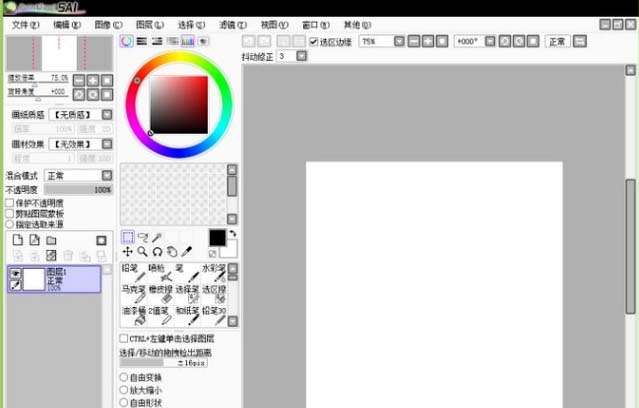
2、在该界面里的工具区找到水彩画笔选项
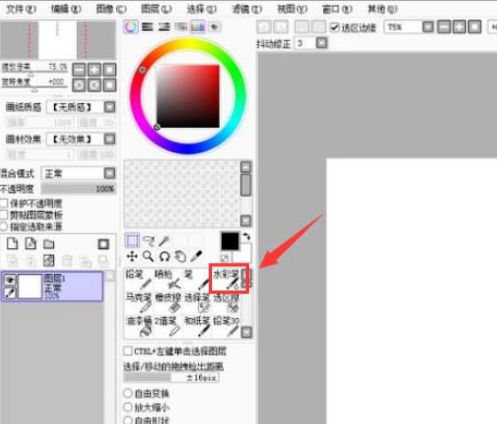
3、使用水彩画笔在绘图区里画出远处的山和水中的小岛
sai绘图软件相关攻略推荐:
sai绘图软件怎么设计圆和星星图形 设计图形详细操作讲解
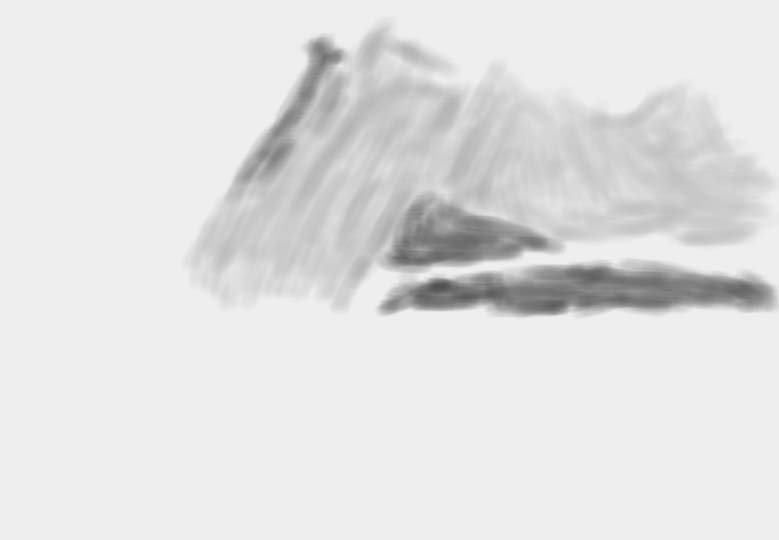
4、在刚刚绘制的山的后面在画出远处的山
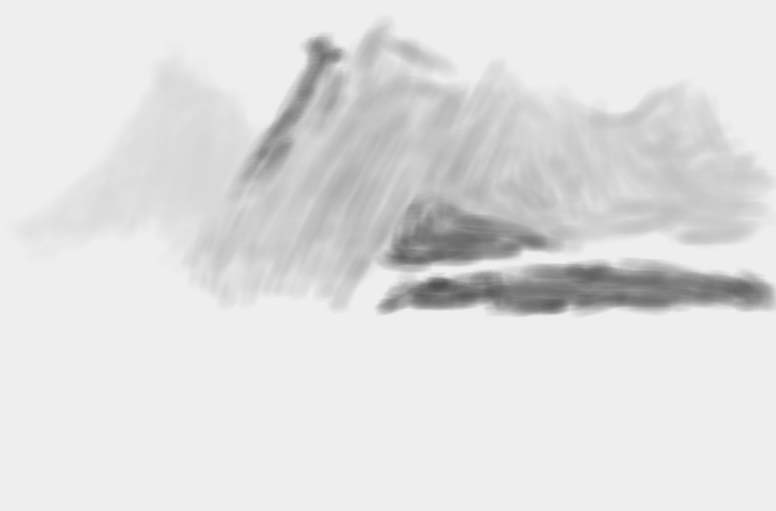
5、在左下角画出近处水中的小岛
6、在水的中心处画出一叶小船和划船的人

7、在近处小岛上画出小树的主枝干部分

8、在小树上的主枝干上画出小枝干及树叶

9、继续添加山的细节和树枝树叶的细节

10、最后对画出山水进行修饰让其明暗细节过渡自然一些,这样就使用电脑画出了山水画,如图:

上文就是IEfans小编今日为大家带来的sai绘图软件绘制山水画操作流程详解,更多软件教程敬请关注自由互联!
